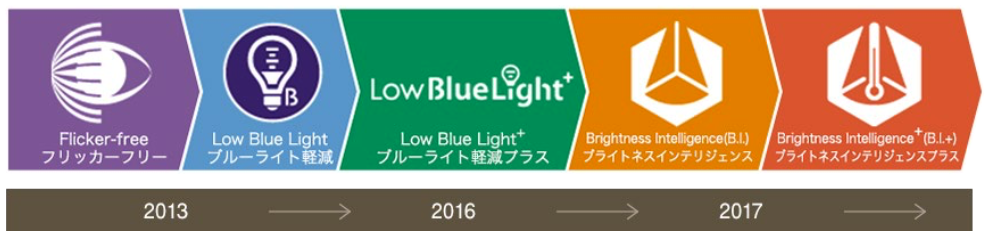BenQの製品レビューに参加させていただきました。
ちょうどモニターが欲しいと思っていたところで、この機会をいただいたのはラッキーでした。BenQさんありがとうございます。
- BenQって?
- モニターが欲しかった理由...それはテレワークと学習のため
- 目に優しいBenQのアイケア技術
- BenQ GW2780Tの設定
- 使ってみた率直な感想「FullHDで丁度よかった」
- 使ってみた率直な感想「目の疲れが劇的に改善」
- 写真の確認だとブルーライト軽減って色変わっちゃうんじゃ無い?という心配は杞憂でした
- 意外だったピボット機能の便利さはIPS液晶だからこそ
- スタンドの持ち手が移動時にとても便利
- Amazon Prime ビデオなどの映画鑑賞にも使える
- その他の便利な機能
- 結論 大型のモニター且つ2画面はやっぱり最高です
- 追記 2ヶ月利用しての感想
BenQって?
名前は知っていましたが、私自身は家でも会社でも使ったことのないメーカーです。
しかし、最近ではテレワークという話の中で「BenQのモニタがAmazonで安かったので購入した」なんて話は耳にしていました。
モニターが欲しかった理由...それはテレワークと学習のため
モニターが欲しかった理由は以下の通りです。
- ノートPCの画面が小さい
- テレワークで自分の時間ができたので勉強にPCを使っているが、一日中画面を見ているのがしんどい(加齢?)
ちなみに私がテレワーク対策で購入していたものは以下の通りです。
- Bluetooth マウス(自宅で使っていたものが壊れたため)
- Bluetooth キーボード(Vinpok Taptek)
- ノートPC用のスタンド
4月時点ではテレワークが長引くかどうかわからなかったですし、テレワークがなくなったら従来通りで家にいる時間が短くなり、勉強でPCを使う時間はほぼ無くなるため、自宅のPC環境を増強する投資は避けていました。
特にモニターは投資額こそ大したことありませんが、場所をとるので手が出しづらいと思っていました。少し前まではノートPCスタンドも購入せずに、段ボールの上にPCを置いて目線を確保していたぐらいです。
しかし、今回製品レビューで「GW2780T」をBenQさんより提供いただくという良い機会を頂いたので、実際に仕事でも勉強でも使ってみた感想をまとめさせていただきます。
目に優しいBenQのアイケア技術
2013 年に初めてフリッカーフリーディスプレイを提供して以来、BenQ は皆さまにより健康的な視聴体験をお 届けするため、革新的なアイケア技術を継続的に研究開発しています。目に優しいフリッカーフリー技術、ブルー ライト軽減機能に関して、世界を代表する技術と安全における認証機関のTUV Rheinland によって認証を受 けています。
目の疲れを軽減することで快適さや生産性を高める、BenQ独自のアイケアテクノロジーの数々、長時間使用するときでも、目の健康を心配する必要はありません。「生活に楽しみと豊かさをお届けする」というビジョンを持つBenQ は、これからも目への負担を軽減し、快適なエンターテイメントライフを楽しんでいただけよう製品開発とソリューション提供を行ってまいります。
若い人には共感を得づらいと思いますが、1日中PCを使うことは年齢を重ねてくるとかなりしんどくなります。ゲームなどの遊びであれば、TVやモニターを見なければよいだけですが、仕事ともなるとそうもいきません。
さらに、テレワーク前であれば打ち合わせなどでモニターを見ない時間もかなりあったのですが、今となっては会議がWeb会議になったのでモニターを見なければなりません。これはかなり目には辛い状況です。
30代後半ぐらいから目の疲れを感じ始め、仕事中に目薬をさすようになりました。コロナ禍の現在では自宅にモニターがなかったので、13インチ程度のノートPCを一日中見ていることになりかなりしんどい状況でした。
会社に通っていた時よりもモニターを見る頻度が高くなったのですから、それに見合った機能のモニターを購入するのがベストチョイスだと思います。そんな中で、BenQさんは、アイケア 技術について以前から積極的に取り組んでおり、おじさん・おばさんだけでなく、これからパソコンを使い始める若い人や小さい子供にも良い機能を提供しています。現時点で目にはなんの問題もない人であっても、今のうちからこう言う機能が搭載されたモニターを選んでいることは、後々のことを考えても良いと思います。
BenQ GW2780Tの設定
会社のPCを写すのもどうかと思うので、私物のMacbook Pro 13インチを使って見ていきます。このモニターで私が注目しているのは以下の機能です。
- ブルーライト軽減
- フリッカーフリー
- IPSパネル
- ブライトインテリジェンス・輝度調整機能(B.I.)
実際にモニターを使い始めるにあたって、セットアップでは以下のことを行いました。
ブライトインテリジェンス(B.I.)は既定だと私には明るすぎるので輝度だけ手動設定
期待していたブライトインテリジェンスは、モニター中央下部のBenQというロゴ部分の下にセンサーがあり、手で覆うと明るくなり手を離すと少し暗くなったりします。
この機能自体はスマホでは当たり前なので、非常に馴染みがありますし理解しやすいと思います。しかし、そもそもの輝度が私には明るすぎました。(日中帯の明るい部屋だと丁度良いのですが、夕方で少し部屋が暗くなってきた時に明るすぎると感じます)
私が普段Macbookを使っている時の輝度は、半分よりも若干下ぐらいなのですが、それと比較するとかなり明るく感じてしまい目が痛くなりました。(この辺は年齢が影響しているので、人によって感じ方は違う部分です)
ですので、期待していた機能の一つではありましたが、ブライトインテリジェンス機能は無効化し、手動で輝度調整をすることにしました。
それ以外は全て既定の設定です。
使ってみた率直な感想「FullHDで丁度よかった」
最近は仕事を早めに切り上げて、Swiftのプログラミングを勉強しています。
私のMacbook Pro(2015 Early)は13インチなので、XCodeの開発環境では少々画面が狭く、2画面無いしは16インチのMacbook Proが欲しいと強く感じて対策を検討していました。
そんな折にこの機会だったので、まず2画面になったことによる画面領域の広さは非常に快適でした。これはどんな環境の人でも便利に感じられると思います。
さらに画面が大きくなったことと、この目に優しいモニターであるGW2780Tに搭載されているブルーライト軽減、フリッカーフリー、さらに容易な高さ調整が加わって劇的に快適になりました。
4Kが欲しいとも思っていたのですが、文字が小さくなりすぎるので、むしろFullHDで十分快適でした。その結果、このFull HDモニターはテレワークの強い味方になることを強く感じました。
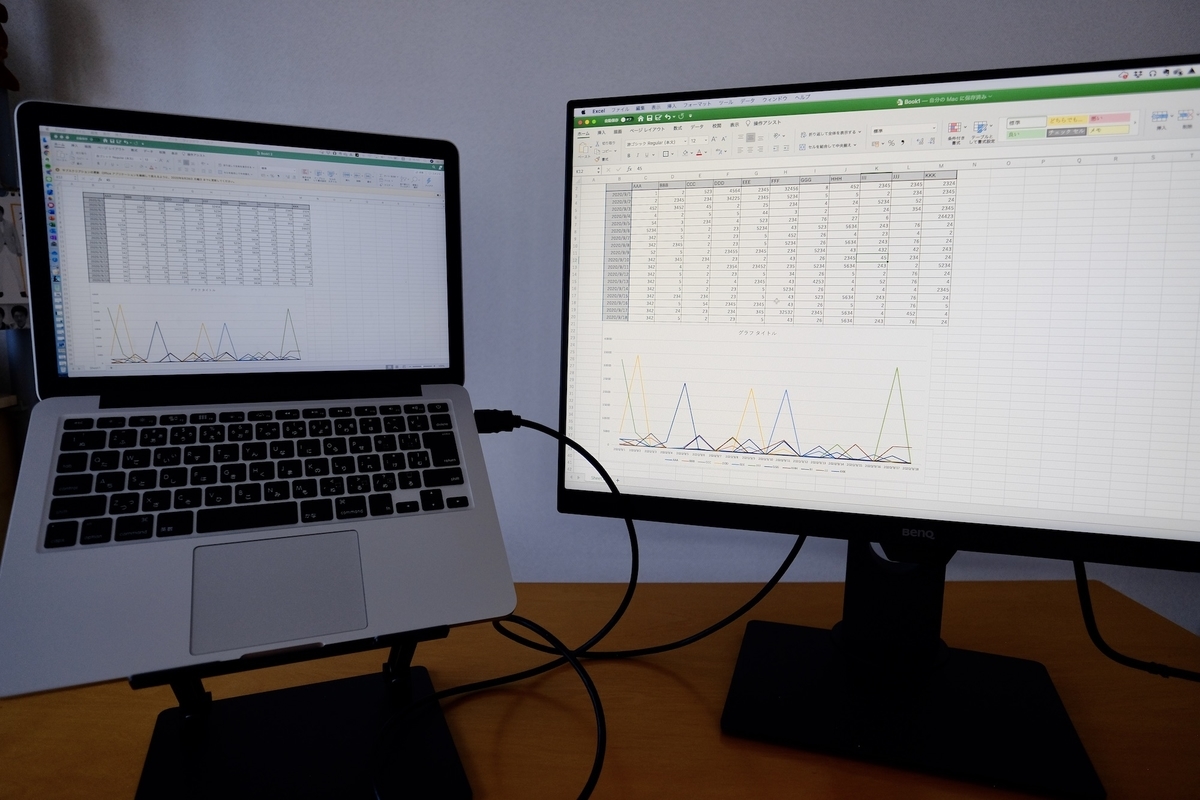
例えば、Excelで表を作ろうと思うと、これだけ大きな画面で作ることができます。
同じレベルの解像度にするとMacbookでは文字が小さくて、首も前に出てきて姿勢が悪くなりますが、GW2780Tは27インチと大型なのでそれがありません。
テレワークだけでなく、テレワークによって時間ができたことによるプログラミング等のデジタル学習でも強い味方になってくれています。
また、普段はiPad Pro 10.5インチで読んでいるキングダムもこんなに大きい画面ならMacのKindleアプリで十分読めます。これはすごいです。MacのKindleアプリは、Macbookの画面が小さかった事もあり全く使っていなかったのですが、これなら全然読めます。

使ってみた率直な感想「目の疲れが劇的に改善」
現在は日中帯の仕事とその後の勉強でGW2780Tを使っていますが、目の疲れが劇的に改善しています。普段だったら目薬を1日に数回さすところですが、午後と夕食前に一度ずつさすだけとなりました。そして、目が疲れてくると目をゴシゴシと擦っていたのですが、それも無くなりました。目に優しいモニターとして合格です。先のアイケア技術が良い機能であることが理解できました。
写真の確認だとブルーライト軽減って色変わっちゃうんじゃ無い?という心配は杞憂でした
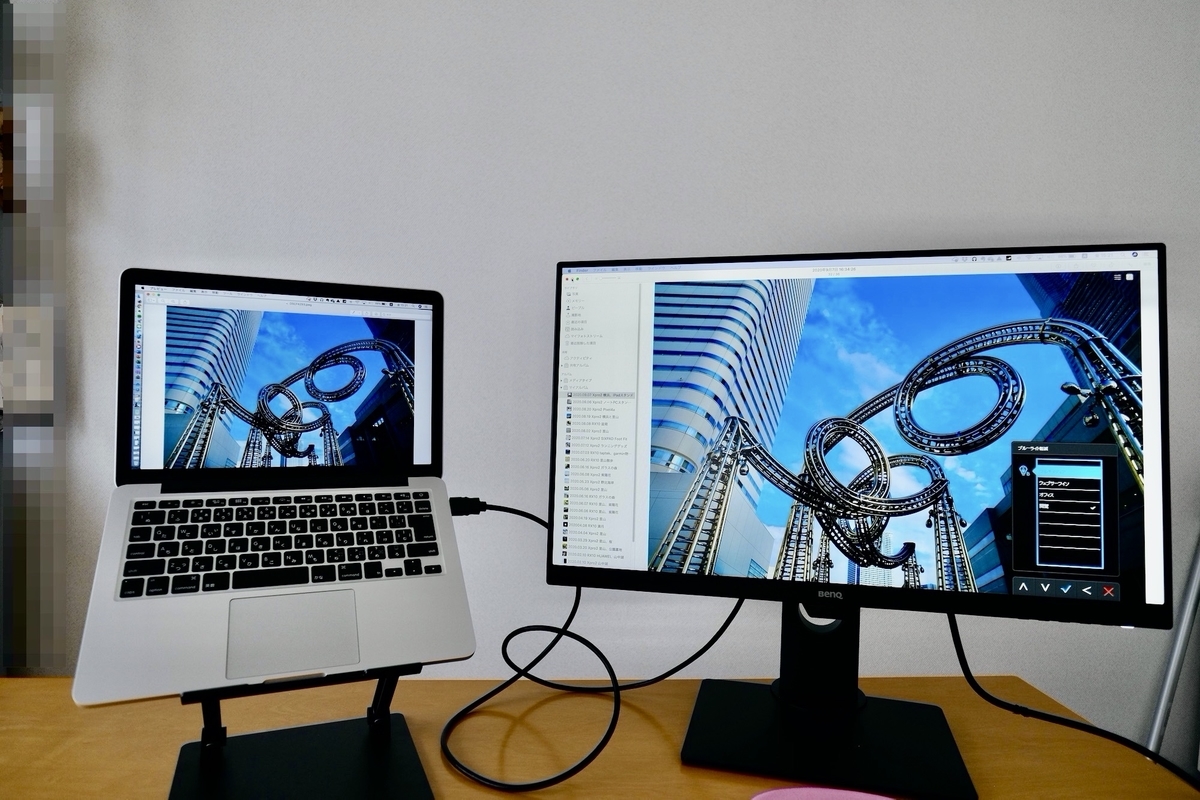
仕事の場合は色味を気にするシチュエーションはほぼありませんが、プライベートでの利用ともなると写真が好きなので色味は重要です。
iPhone・iPadのナイトシフトを22時以降は有効にしている私は、ナイトシフトにもだいぶ慣れてきました。しかし、画面の色が変わって「あぁ22時なのね...」と感じぐらい色味が大きく変わるのが良くわかります。
しかし、このGW2780Tのブルーライト軽減機能はそれほど色味は変わりません。(写真の状態で右側のGW2780TのブルーライトカットはONになっています)
全く変わらないとは言いませんし、マルチメディア・ウェブサーフィン・オフィス・閲覧で多少色味が違うので、好みの色味で選べば良いと思います。
ちなみに私は日中の明るい時間はウェブサーフィンを選び、早朝と夕方はマルチメディアを選んでいます。理由は単純で、日中は窓から明かりが差し込むので、画面自体も明るくし、朝夕の少し暗い時間は画面が少し暗くなるマルチメディアを選んでいます。
ボタンによる切り替えも容易なので特に設定変更は苦になる作業ではありません。
意外だったピボット機能の便利さはIPS液晶だからこそ
ピボット機能はMacでももちろん使えます。(Windows10でももちろん使えます)
この機能はいわゆる液晶を縦にするのですが、Wordで文書を作っているときや文書の確認をする際に、横はそれほど使わないのでモニターを縦向きに変えて文章全体や資料の体裁を確認するのに非常に便利です。
Swiftはまだまだ勉強中なのでそれほど長いコードは書いていないのですが、プログラミングをする時にも役に立つと思います。実際13インチ画面(左)に対してピボットで縦に表示するとこれほど長くコードを表示できるようになります。
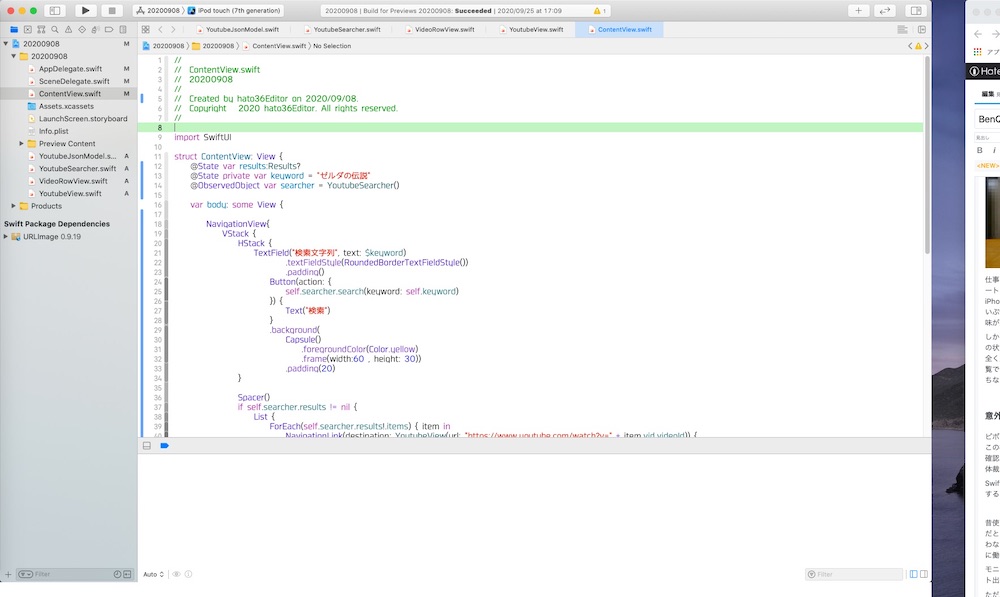
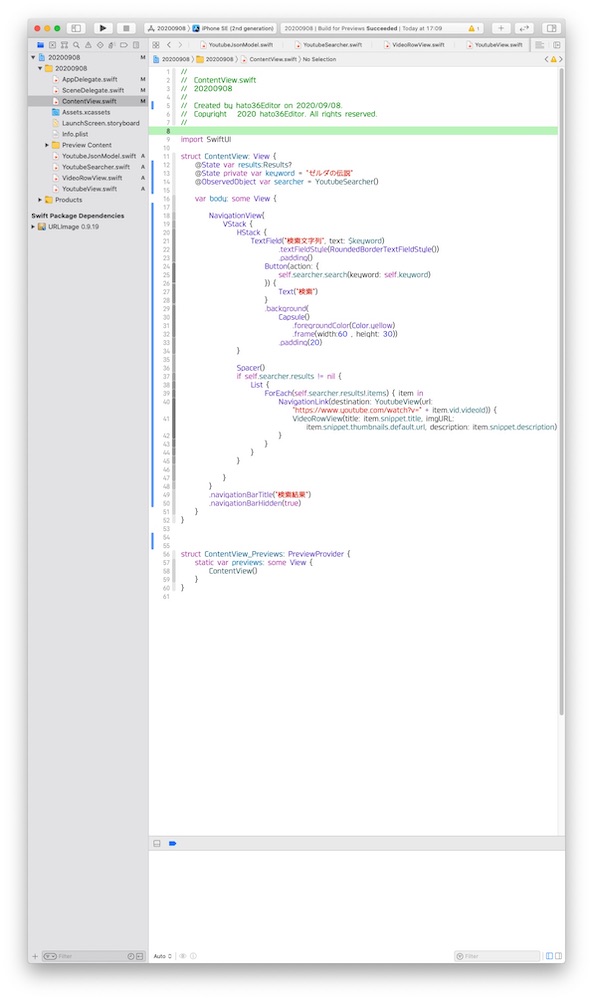
昔使っていたディスプレイでもピボット機能はついていましたが、当時のTFTモニターでは、向きを変えると画面の端っこが暗くなったり色味がおかしかったりしてしまい使いませんでした。しかし、GW2780Tでは普通に使えます。この辺はIPS液晶であることに意味があると思います。
モニターを置く机と電源ケーブルに余裕を持たせておいて、必要な時にピボット出来るようにしておくことで業務効率も改善する便利な機能です。(スペースがないと厳しいですし、上部にもかなり余裕がないと画面が回転できません)
縦長にすると画面上部を見る時は、顔よりも上を見ることになりますので、首が苦しい場面があります。ピボットをする前提ならば、24インチぐらいのモニターの方がいいかもしれません。
いわゆるブログなどは、縦に長くなることが多いので、かなり縦長の方が良いと思うシチュエーションは多いと思います。設置するなら写真などを見る際の横と、インターネットを閲覧するときの縦のどちらもすぐに切り替えられるようにスペースを確保して設置すると良いと思いますが、予算が許すならば、27インチを横で配置したさらに横に、24インチを縦に配置できると最高の環境になると思います。
スタンドの持ち手が移動時にとても便利
普段Macbookを使う時も現在のテレワークでもダイニングのテーブルを使っています。
よって、食事のたびに片付けをし、仕事や勉強の度にパソコンとモニターを出しています。これはノートPCならではだと思います。
しかし、このGW2780Tはスタンドの上部が持ち手になっているので持ち運びがしやすい点が大きなメリットです。

今時点では、ダイニングやリビングの改造に着手はせずに、仕事や勉強をする時に押入れからモニターを持ってきて、ダイニングテーブルで使う運用にしています。
設置に1分もかかりませんし、電源も確保はしやすいので大きな問題になりません。
書斎がある方ならば、こんな使い方はしないと思いますが、急遽始まったテレワークなのでこういう運用で様子を見てから対策を考えようと思っています。
Amazon Prime ビデオなどの映画鑑賞にも使える
そもそも少し期待していたのですが、4Kではないので多少荒いかなとか思っていたAmazon Primeビデオも綺麗に見れます。
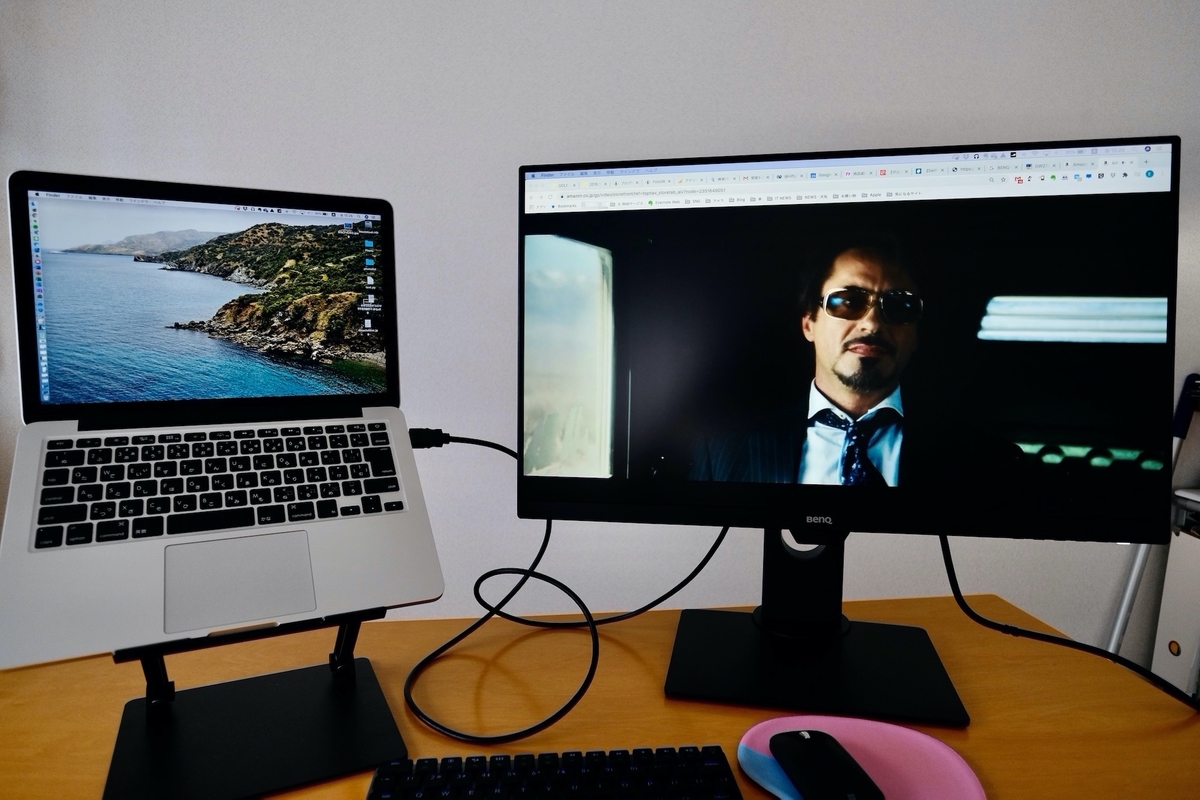
取り敢えずは、押入れ部屋から持ち運んでダイニングで使おうと思っていたが、Primeビデオがここまで綺麗に見れるならダイニング側でお酒を飲みながら映画を見るのも良いと思い始めました。ただし、スピーカーは別途用意した方が良いです。
私が使っているコンパクトなBOSE SoundLinkは小さいのにびっくりするほどいい音を出してくれるのでおすすめです。(私はMacやiPhone・iPadで音楽を聴くこときはこのスピーカーを繋げています)
その他の便利な機能
私には関係ありませんが色覚異常の方向けの機能も搭載されています。

色覚異常について詳しくは知らなかったのですが、数年前に友人がそうであることを知りました。少なくとも言われるまで私は気がきませんでしたし、当人もそれほど日常生活に困ることはないようですが、そういう症状の人が人口に対して数%もいるとは知らずびっくりしました。でもその数%の人に対して、こう言う機能を提供しているというのにはさらにびっくりしました。
結論 大型のモニター且つ2画面はやっぱり最高です
テレワークが始まってすぐにはモニターを買わなかったのは、いずれ今まで通り会社で働く形に戻ると思っていたからです。しかし、すでに9月も終わりに近づきました。
この後もすぐに解消することはなさそうですし、個人的には年度末ぐらいまではこのままだろうと予想しています。そう考えると今コスパの高いこのモニターを買うのはアリだと思います。自宅での学習にもPCを使おうと思っている方や、FPSなどではないゲームをやろうと思うのであればコスパの高いこのモニターはとても良いと思います。
2.5万円という今からでも買いやすい価格も魅力です。
※2020年11月20日時点ではなんと20,000円!とお安くなっています
追記 2ヶ月利用しての感想
既に利用を介して2ヶ月ほど利用しています。
目の疲れについては全く無くなりました。これは二つの要因であることは間違いないでしょう。
- FullHDで文字が大きくなり見やすくなった
- ブルーライト軽減
最近はiPadの活用も進んでおり、プライベートの時間はiPadとこのモニターを使っても良いかなと思い始めています。その理由はやはり持ち運びしやすい「ハンドル」のおかげです。
押し入れからこのモニターと延長ケーブルを出す作業を平日は毎日やっていますが、全く苦ではありません。それによりリビングでも快適に使える点は大きなメリットです。
書斎を用意できればそれの方が良いとは思いますが、そうなると大抵埃が被りがちになります。せっかくのテレワークで、家族との時間が出来たのに、趣味も含めて書斎に篭りっぱなしと言うのは残念な結果です。ですので、必要な時にリビングに出して利用する運用ができる今の形が最適だと思っています。
私の様に据え置きにしない人はハンドルが必須です。ハンドルが無かったら、このサイズとこの重さを毎日持ち運ぶのは自宅内でもかなり苦痛になり、使わなくなるなること間違いありません。
ということで、今では愛用品となっております。
製品についての詳しい情報は下記のリンクを参照ください。